NAS外网访问太难?你不知道的2层映射
大家买完NAS之后,最操心的就是NAS的外网访问了。作者就以威联通TS-551 NAS为例,讲3个方法让你轻松实现NAS远程访问。
这三种方法分别为:
1、威联通自带的CloudLink服务。
2、DDNS服务提供商提供的服务。
3、威联通自带的DDNS服务。
可能很多人会其中一两种,但是请不要着急,先看完再来进行利弊分析。
1、威联通自带的CloudLink服务
在威联通的应用库中有一个myQNAPcloud云服务,该应用可让我们把随时随地的连接到家里的QNAP设备。
在注册myQNAPcloud账号过程中,会自动打开DDNS与CloudLink,这两个服务都是外网访问服务功能。
首先说CloudLink ,它不需要变更路由器设置,不需要复杂的操作,而且还可以直接将文件链接分享给联系人。当我们注册myQNAPcloud账号之后,CloudLink的网络连接状态显示正常,接下来通过自己设置的SmartURL就可以在任何地方进行登录。
我们用手机的4G网络进行尝试,在浏览器中输入SmartURL链接,就可以进入到NAS的操作主页面。
同时,我们也可以在手机上通过APP远程接入,如档案管理App Qfile与视频播放软件Qvideo等等应用,在我们选择CloudLink。
由于威联通的服务器不在大陆,所以导致日常的外网访问速度较慢,上传下载照片是没有问题的,看视频就得需要耐心等一会儿缓冲。
2、DDNS服务提供商提供的服务
很多用户不会使用威联通自带的DDNS服务,而威联通那边给的教程也较少,所以大家都会选择现在的DDNS服务提供商,直接使用他们提供的服务,这样十分方便。我们就以较为常见的花生壳为例来做说明。
首先注册花生壳,登录会送一个壳域名,我们也可以选择注册一个新域名,有收费版与免费版,看自己选择。
接下来,进入路由器中选择DDNS功能,选择服务提供者花生壳,登录上去会自动设置好。
路由器设置好了后,我们回到NAS中在设置中找到网络与虚拟交换机,选择DDNS服务,点击新增。
选择DDNS服务器为“Customized”,自动检查外部IP为“5 Minutes”,URL填写花生壳里面给到的域名,最后点击应用保存。
然后在DDNS界面选择启用刚新增的DDNS,然后进入花生壳应用中选择内网穿透。
选择域名选项填写你得到的域名,内网主机填写NAS的IP地址,内网端口可以在控制台中看到。
完成后,可以在花生壳中查看结果。
DDNS已经建好,外网直接输入你的域名,就可以直接访问你的NAS。但是我的一个月流量只有1G,带宽只有1M,这速度简直回到10年前了。当然也可以花钱,毕竟在服务商那里,没有花钱得不到的享受!
3、威联通自带的DDNS服务
以电信宽带为例,其他的宽带运营商我没试过,不太了解。
首先了解几个概念。
公网IP:公网IP是主机用来与外部网络通信的公网IP地址,处于公网的电脑可以与其他的计算机互相访问。
内网IP:由于公网IP数量有限,所以会有多个内网的计算机以NAT(网络地址转换)协议,通过一个公网IP访问Internet。
端口映射:外网主机的IP地址的一个端口映射到内网中一台机器,提供相应的服务。
内网穿透:简单来讲,就是让外网能访问你本地的应用。
在这之中,我们要用两层端口映射。
第一层端口映射:从公网IP映射到自己家里的内网IP。
第二层端口映射:从家中内网IP映射到家中NAS的IP。
第一层端口映射是需要在光猫里面进行操作的,进入电信天翼智能网关→高级设置→选择端口映射。
其中的虚拟服务名称随便填,服务协议选择BOTH,局域网IP可以在路由器里面查看。
此外内外部端口随便填,但是两个要一样,我们随便填一个8888,填完后,我们还要去NAS里面,控制台→常规设置→系统设置→系统端口,将端口也改为8888。
在光猫里面添加完映射后,我们再来到路由器后台里面添加第二层映射。我们在路由器设置里面找到端口转发功能,进去后填写内外端口,就是咱们刚才在光猫里面填的8888,然后IP地址再填NAS的地址就好了。
关于NAS的地址说一下,最好使用固定IP地址,不然可能关机重启一次IP地址就变了,然后又要重新操作。NAS的IP地址设定在网络与虚拟交换机→网络设置→网关设定里面。
完成后,我们在外网登录之前注册的ele123.myqnapcloud.com:8888就可以直接进入NAS了,支持网址与APP连接。
该方法网速十分快,没有带宽限制,而且免费。
总结对比
第一种方法,威联通自带的CloudLink服务,虽然免费,但是速度慢不考虑。
第二种方法,DDNS服务提供商提供的服务,需要花钱,而且速度还慢。
第三种方法,威联通自带的DDNS服务,免费,速度很快。



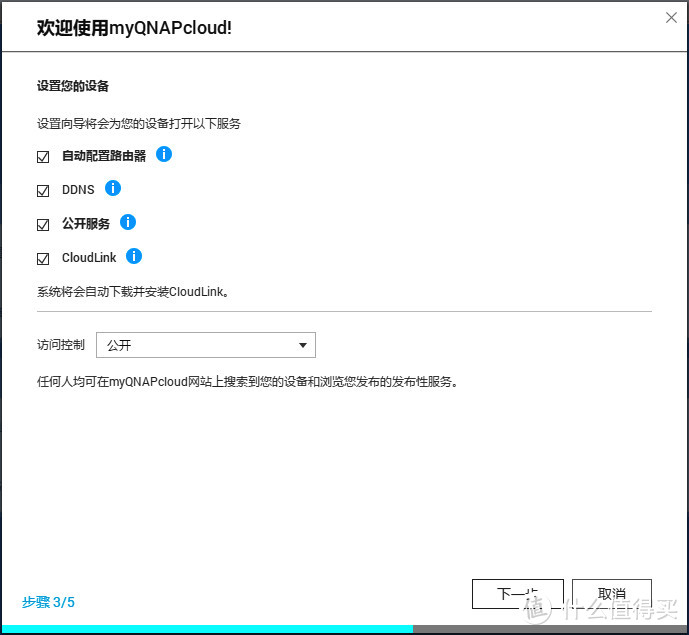
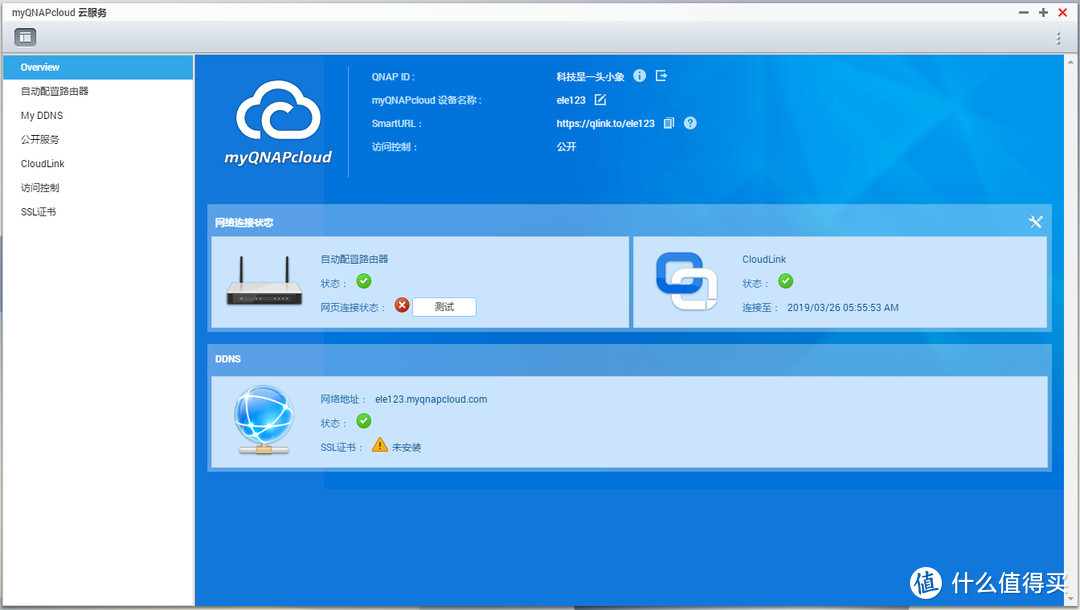
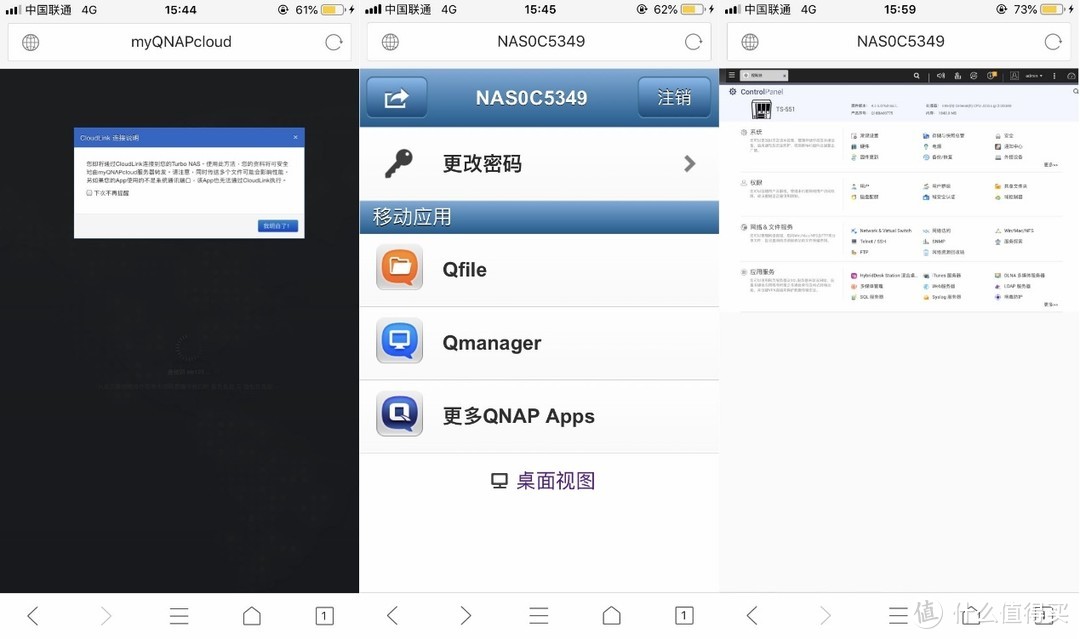


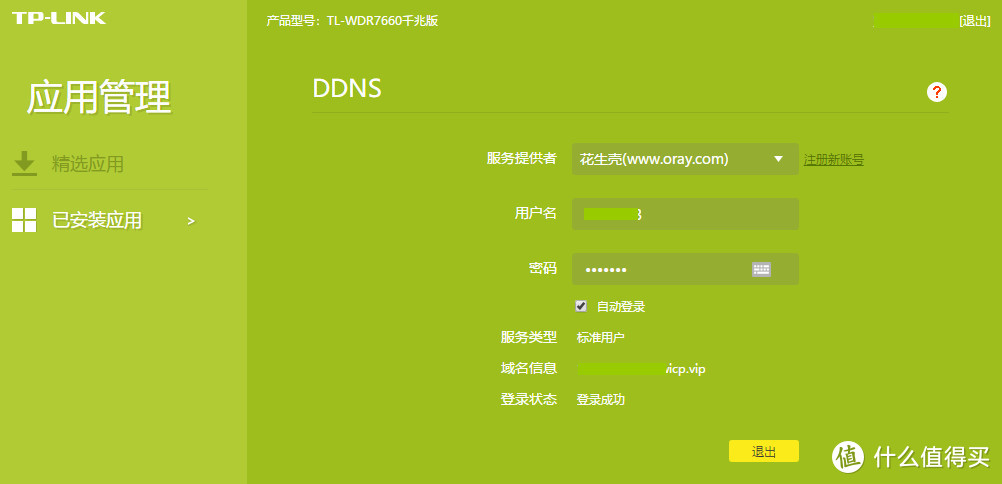

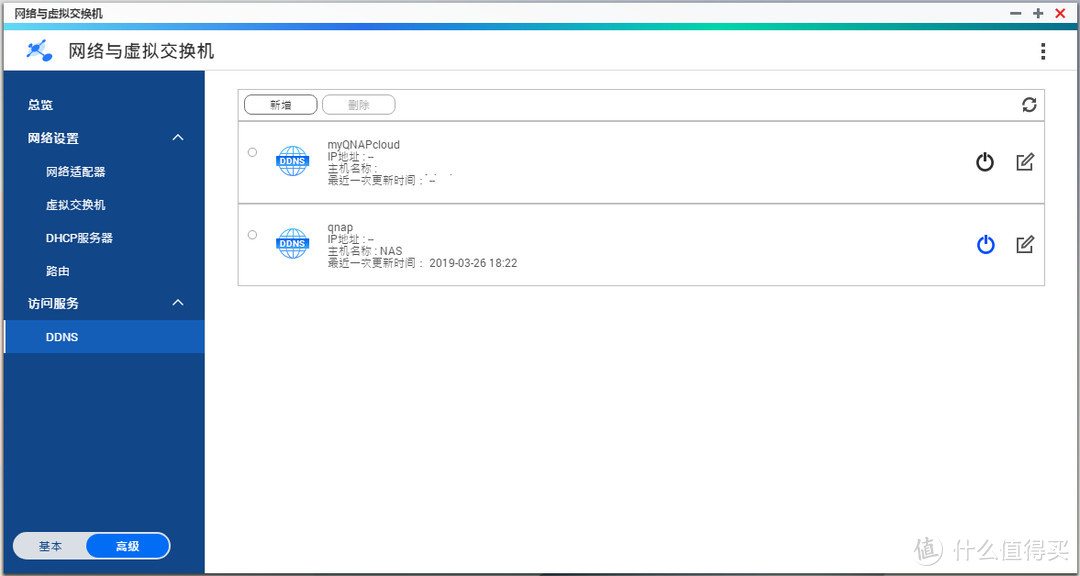
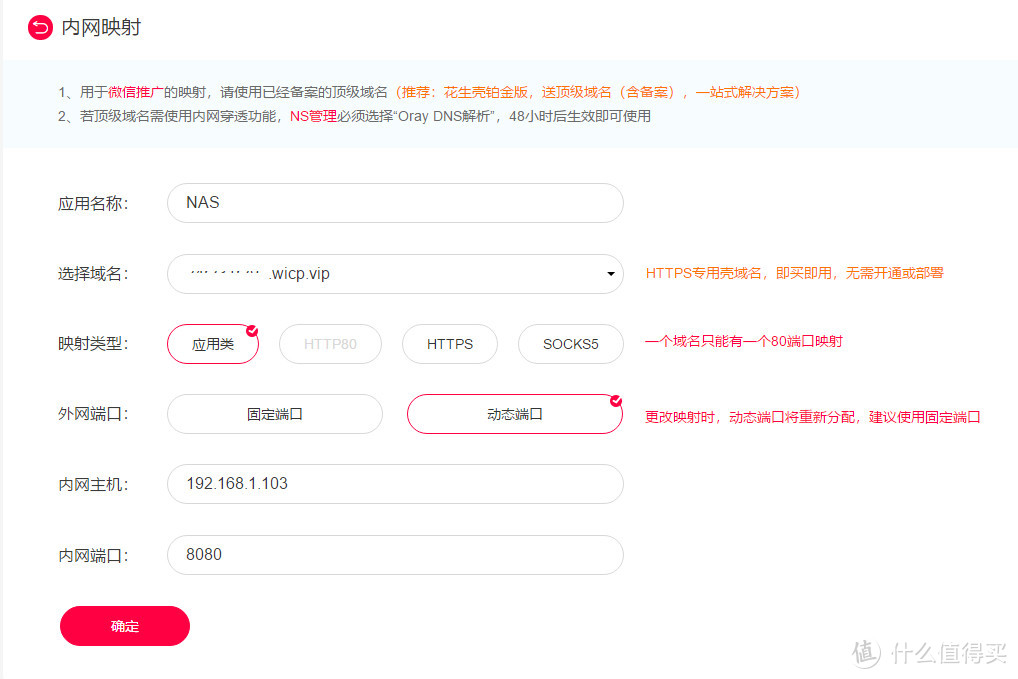
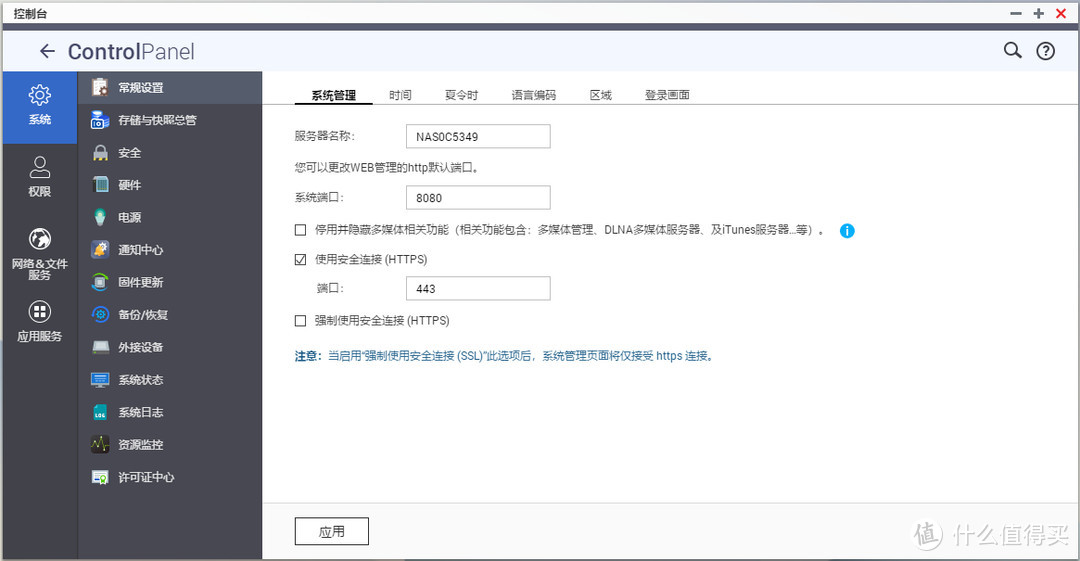
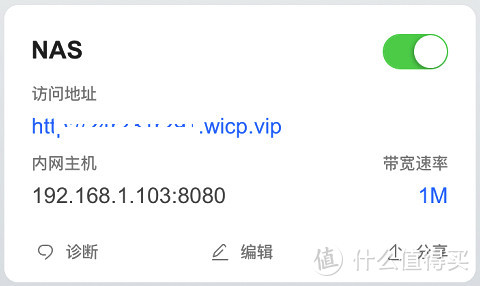
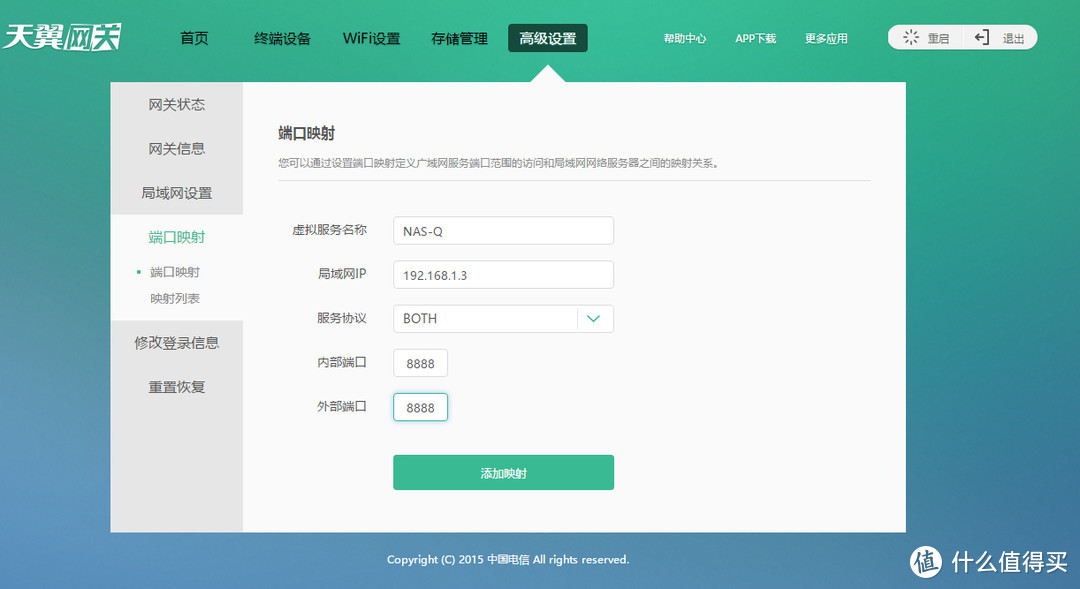
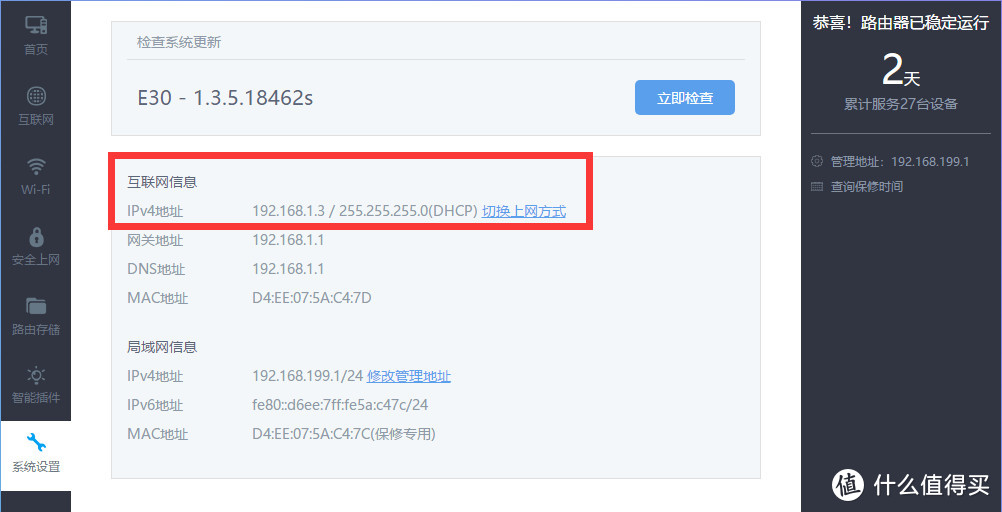
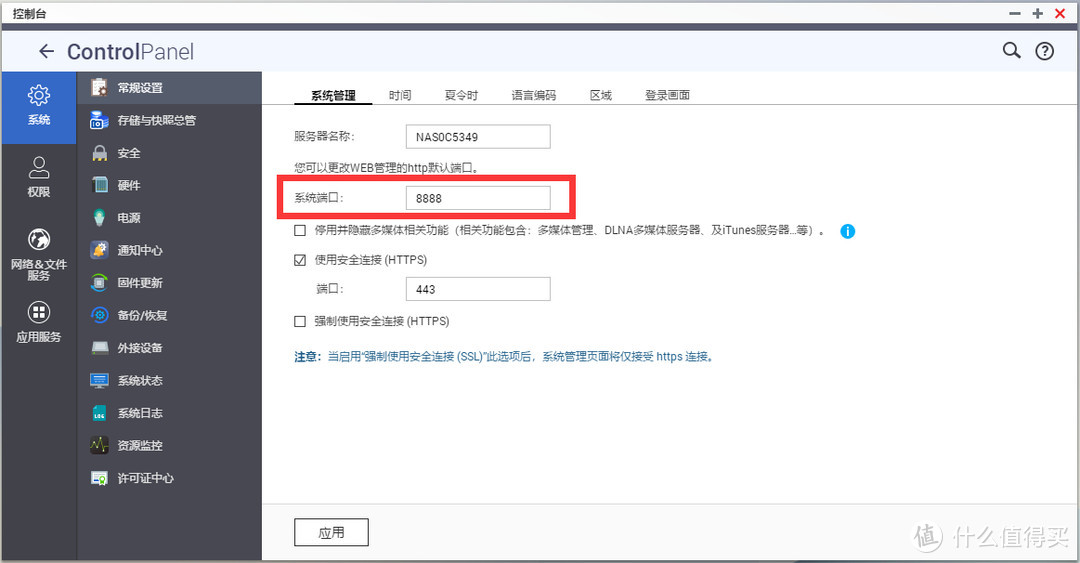
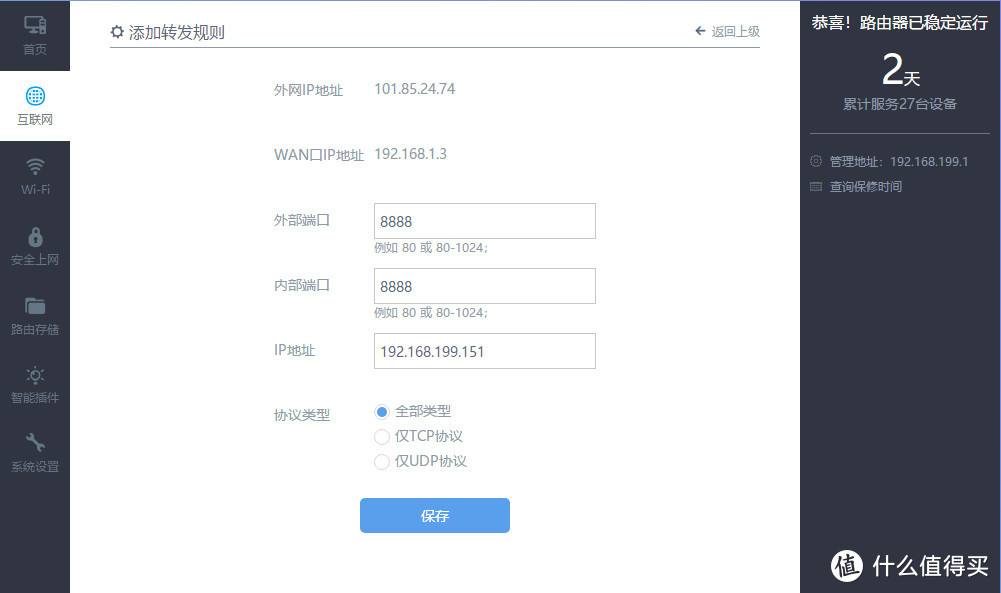
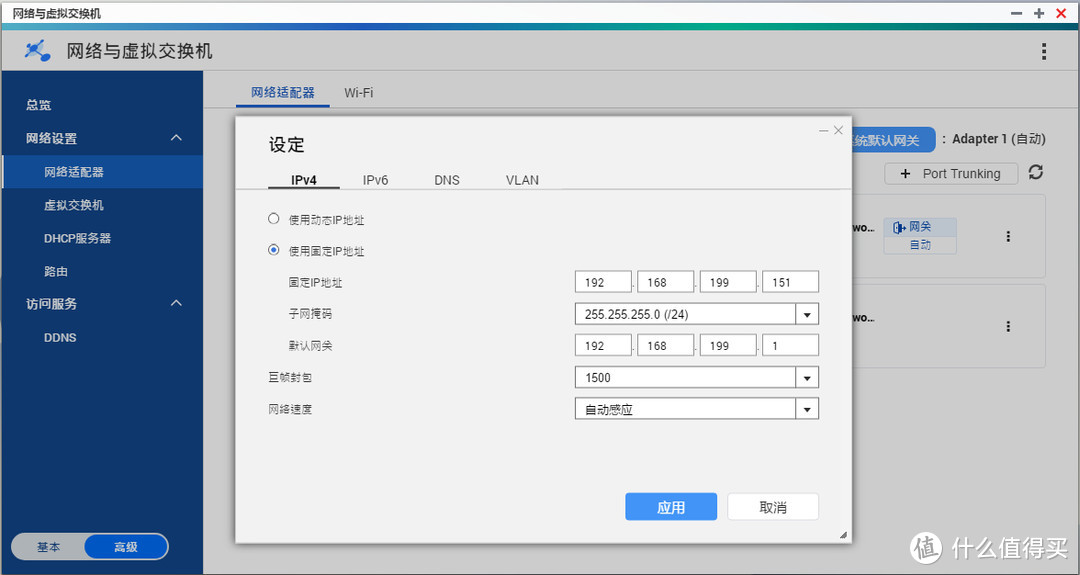
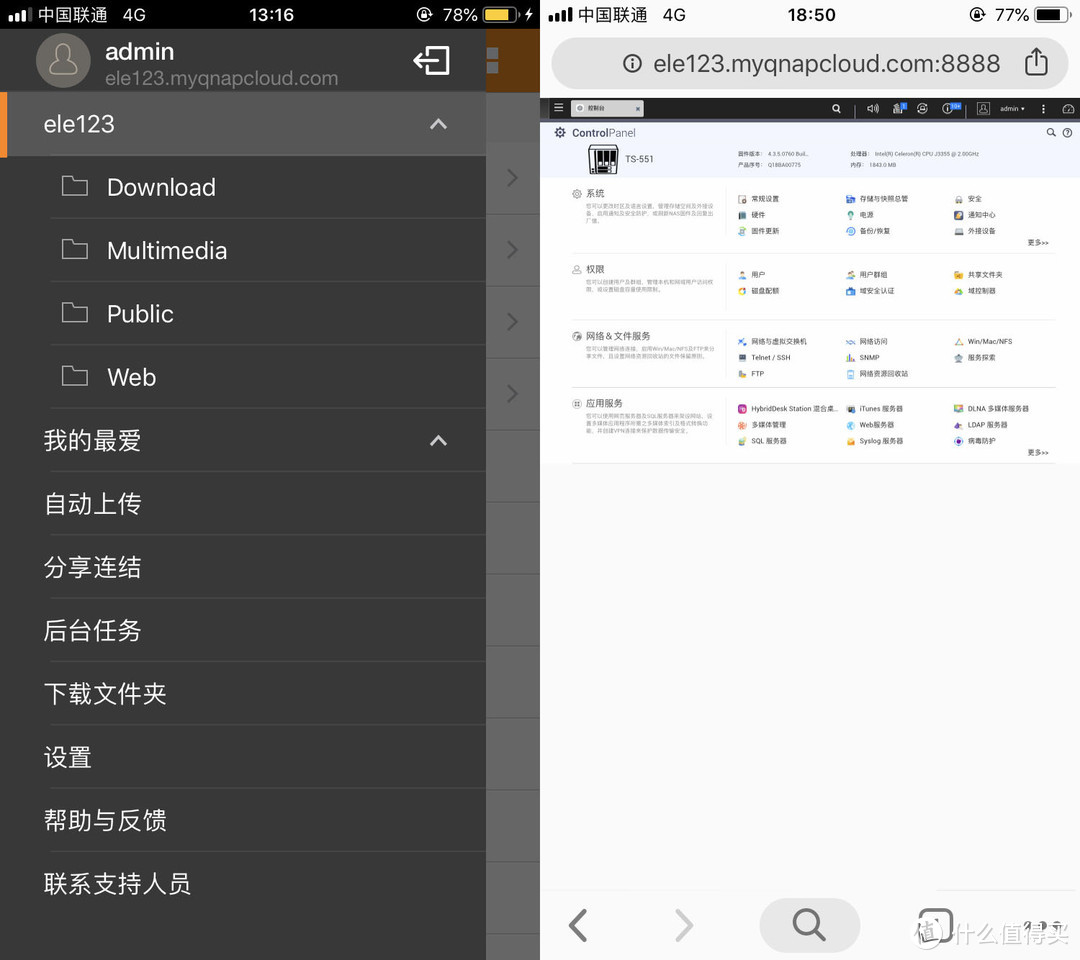


























































































是妹子的梦
校验提示文案
星尘杂货铺
校验提示文案
一UP再UP
实际上作者本身就有电信公网IP
校验提示文案
janeyre
校验提示文案
又菜又大瘾
校验提示文案
pason726
校验提示文案
沙罗双树roy
校验提示文案
凡蜀黍
校验提示文案
dragon龙行天下
校验提示文案
lululucn
校验提示文案
MaynardMa
校验提示文案
值友9581237166
校验提示文案
ywxa
校验提示文案
ywxa
校验提示文案
值友9581237166
校验提示文案
是妹子的梦
校验提示文案
星尘杂货铺
校验提示文案
pason726
校验提示文案
janeyre
校验提示文案
MaynardMa
校验提示文案
lululucn
校验提示文案
dragon龙行天下
校验提示文案
沙罗双树roy
校验提示文案
又菜又大瘾
校验提示文案
凡蜀黍
校验提示文案
一UP再UP
实际上作者本身就有电信公网IP
校验提示文案